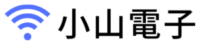自宅でスマホ等からWi-Fiにつなぐときに、たくさんのWi-FiアクセスポイントのIDが表示されると思います。このIDのことをSSIDといいます。

まき散らされるSSID
ここに自宅のSSID以外のものが表示されています。これらは、近隣に設置されているWi-FiのSSIDです。近隣のSSIDが表示されているということは、あなたのSSIDも近隣から見えていることになります。近隣とはWi-Fiの電波が届く範囲のことです。
あなたのWi-FiのSSIDが近隣に表示されるのが嫌な場合は、隠すことができます。これはセキュリティ対策としては効果は薄いのですが、気分的に安心できるという方は設定してみてはどうでしょうか。
ルーターの設定方法
NTTホームゲートウェイの場合

NTTからレンタルしたホームゲートウェイをご利用中の場合は、ウェブブラウザのアドレス入力欄に「192.168.1.1」と入力し、設定画面にはいります。

ユーザー名とパスワードを求められたら、ユーザー名は「user」、パスワードは自分で設定したものを入力します。
設定画面に入ったら、無線LAN設定>IEEE802.11ac/n/a設定(5GHz)>無線ネットワーク名(SSID)の隠蔽(ANY接続拒否)にチェックを入れます。同様の設定をIEEE802.11b/g/n設定(2.4GHz)に対しても行います。
アイ・オー・データ製ルーターの場合
私の利用しているアイ・オー・データ製ルーターの場合、まずウェブブラウザのアドレス入力欄に「192.168.0.1」と入力し、設定場面にはいります。

ユーザー名とパスワードを求められたら、ユーザー名は「admin」、パスワードは空欄(工場出荷時)で大丈夫です。なお、セキュリティの関係上パスワードの設定をおすすめします。
設定画面に入ったら、無線設定>2.4GHz設定 or 5GHz設定>SSID通知を無効に設定し、画面右下の設定ボタンを押します。

今回は試しに5GHzのSSIDだけを隠す設定にしました。スマホの接続設定画面からどう見えるでしょうか。左が設定前、右が設定後です。

自宅の5GHzのSSIDが表示されなくなっていることが分かります。では表示されていないSSIDに接続したい場合はどうしたらいいでしょうか。
端末からの接続設定
表示されていないSSID(アクセスポイント)に接続する場合、ネットワーク選択画面の右上のメニューから、「ネットワークを追加」を選びます。

上のような画面がでたら、ネットワーク名のところに、接続したいSSIDを手入力して接続します。セキュリティはWPA2を選択します。

以上で接続設定は完了です。SSIDが隠れて見えない5GHzのアクセスポイントに接続できていることが分かります。
繰り返しになりますが、SSID(アクセスポイント)の隠匿(ANY接続拒否)は、セキュリティを高める効果はほとんど無く、気持ち的になんとなく安心するという方は試してみてもいいかもしれません。